
安卓子系统adb调试,基于ADB调试的安卓子系统调试技巧与概述
时间:2025-07-24 来源:网络 人气:
你有没有想过,你的安卓手机里其实隐藏着一个强大的小助手——那就是ADB调试!没错,就是那个听起来有点高大上的ADB调试。今天,就让我带你一起探索这个神秘的世界,看看ADB调试到底有多神奇吧!
一、ADB调试是什么?
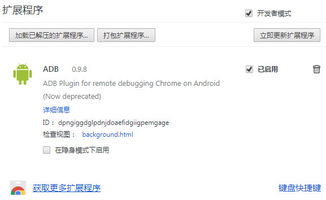
ADB调试,全称Android Debug Bridge调试,它是一个强大的命令行工具,可以让你的手机和电脑之间建立起一条通信的桥梁。通过这条桥梁,你可以在电脑上对手机进行各种操作,比如安装应用、查看系统信息、调试程序等等。
二、ADB调试的用途
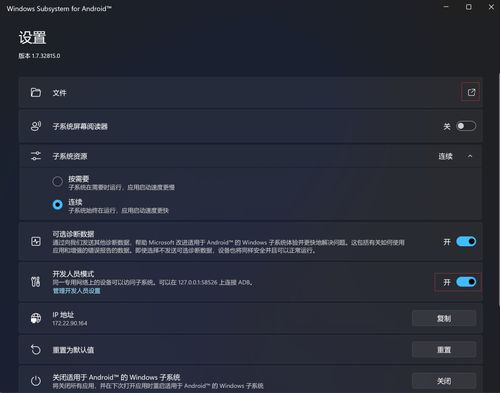
1. 安装应用:你可以在电脑上直接将APK文件拖拽到ADB调试窗口,手机就会自动安装这个应用,无需打开手机浏览器或应用商店。
2. 查看系统信息:通过ADB调试,你可以轻松查看手机的系统版本、CPU型号、内存大小等信息,这对于开发者来说非常有用。
3. 调试程序:如果你是一名开发者,ADB调试可以帮助你快速定位程序中的bug,提高开发效率。
4. 备份和恢复:你可以使用ADB调试将手机中的数据备份到电脑,或者将备份的数据恢复到手机。
三、如何开启ADB调试

1. 开启开发者模式:首先,你需要开启手机的开发者模式。在“设置”中找到“关于手机”,连续点击“版本号”几次,直到出现“开发者模式已开启”的提示。
2. 开启USB调试:在“设置”中找到“开发者选项”,然后勾选“USB调试”。
3. 连接手机和电脑:使用USB线将手机和电脑连接起来,确保手机已经识别到电脑。
四、ADB调试的常用命令
1. 安装应用:`adb install `
2. 卸载应用:`adb uninstall <应用包名>`
3. 查看设备列表:`adb devices`
4. 查看系统信息:`adb shell getprop`
5. 备份和恢复:`adb backup -apk <应用包名>`(备份应用)和`adb restore <备份文件路径>`(恢复应用)
五、ADB调试的注意事项
1. 安全风险:在使用ADB调试时,要确保连接的手机是自己的,避免泄露隐私。
2. 兼容性问题:不同品牌的手机,ADB调试的兼容性可能会有所不同。
3. 谨慎操作:在使用ADB调试时,要谨慎操作,避免误删重要数据。
通过这篇文章,相信你已经对ADB调试有了更深入的了解。这个强大的工具,不仅可以让你轻松管理手机,还可以帮助你成为手机达人。赶快试试吧,让你的手机焕发出新的活力!
相关推荐
教程资讯
教程资讯排行













